| win10的剪贴板历史功能真好用啊 | 您所在的位置:网站首页 › window剪贴板可以粘贴多少次 › win10的剪贴板历史功能真好用啊 |
win10的剪贴板历史功能真好用啊
|
利用win10中的历史剪贴板功能减少CTRL+C,CTRL+V的按键次数
对于经常需要写东西,并且要从大量外部资料中摘抄内容的人来说,CTRL+C,CTRL+V就像是每天吃饭喝水一样,是必做的事情。然而windows系统自带剪贴板每次只能复制粘贴最后一次内容的限制,对于追求操作高效的人来说实在是无法容忍,于是就有人开发了各种第三方增强版的剪贴板,比如ditto,不过第三方工具的使用都需要一点点学习和改变原本的操作习惯,又要下载安装之类的。 对于非技术爱好者来说,对于下载安装软件这种事可能真的不善长,帮同事处理电脑问题的时候,经常看到有些电脑上面一堆乱七八糟的东西,基本上都是下载安装软件的时候,不小心装了带有植入的软件,自动装了一堆垃圾软件到电脑上,即影响电脑效率,还有中毒的风险。 所以她们大概更愿意多按几次CTRL+C,CTRL+V。还有人干脆就把QQ、微信、企业微信等聊天窗口做为临时信息的中转站来用。 其实Win101809以后版本就已经有了剪贴板历史的功能,可以有效提高复制、粘贴的效率,减少键盘按键的次数,如果你来不知道的话,来了解一下吧。 首先我们在系统设置中打开剪贴板功能,可以点屏幕左下角【放大镜】图标,输入设置,看到【设置/应用】图标后,点击打开应用设置。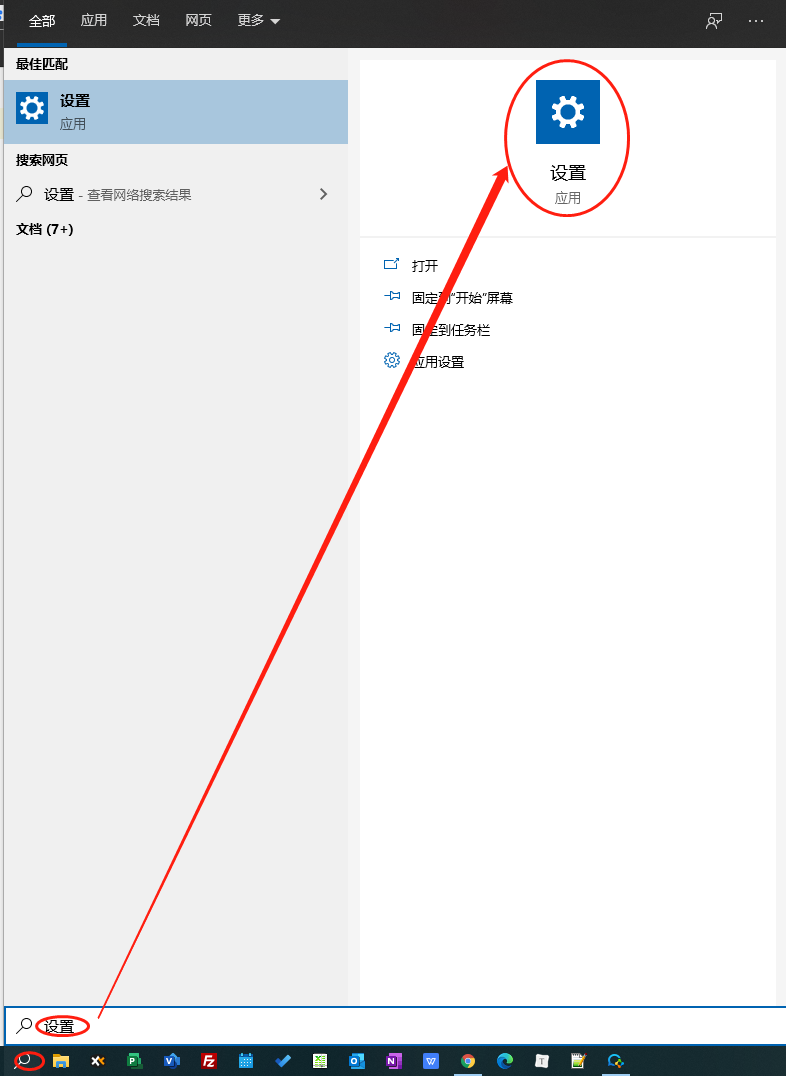 在应用设置界面中,双击【系统】
在应用设置界面中,双击【系统】
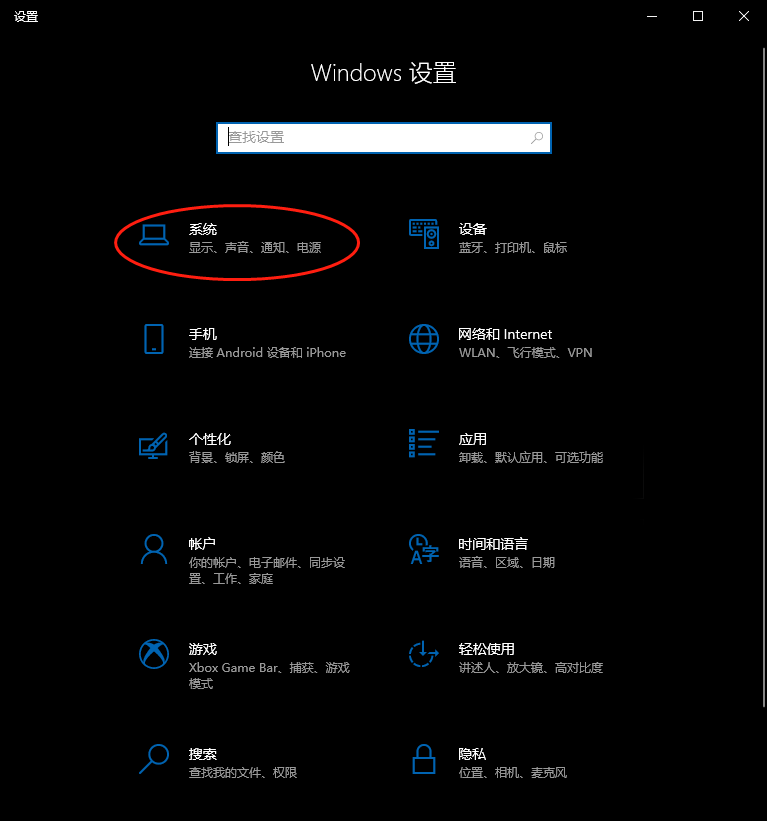 在窗口左侧下方位置找到【剪贴板】,点击,然后在右侧区域会看到【剪贴板历史记录】,把下方的开关打开(打开状态显示是开,按钮底色为亮色)
在窗口左侧下方位置找到【剪贴板】,点击,然后在右侧区域会看到【剪贴板历史记录】,把下方的开关打开(打开状态显示是开,按钮底色为亮色)
如此简单好用的功能,如果你还不知道的话,简单对不起微软的程序猿啊:)赶紧来试试吧! |
【本文地址】
公司简介
联系我们